
Turinys:
- Autorius John Day [email protected].
- Public 2024-01-30 10:49.
- Paskutinį kartą keistas 2025-01-23 14:59.

Šioje instrukcijoje parodysiu, kaip į savo kompiuterį įdiegti papildomas korteles, pvz., Vaizdo, garso ar žaidimų korteles.
Atminkite, kad jei nežinote, ką darote, arba jums nepatogu tai daryti, nedarykite to !!! Nes aš nesu atsakingas už viską, ką darai. Venkite spausti viską, ko nereikia, nes viskas, kas yra kompiuteryje, yra labai jautri rankų aliejams.
1 žingsnis: Darbo pradžia
"," viršuje ": 0.7666666666666667," kairėje ": 0.9178571428571428," aukštyje ": 0.14761904761904762," plotis ": 0.075}]">

Dalykai, kurių jums reikės:
atsuktuvo (ne magnetinio) papildomos kortelės kompiuteris Pirmiausia turėsite išjungti kompiuterį. Kai tai padarysite, turite atjungti kiekvieną prie kompiuterio prijungtą laidą.
2 veiksmas: išankstinis įdiegimas


Pirmiausia turite nuimti kompiuterio dangtelį. Kai jį pašalinsite, turėsite nuimti dangtelius, kuriuose bus kortelės.
3 veiksmas: įdėkite papildomą kortelę



nuėmus plokštelę atsargiai įdėkite kortelę į reikiamą vietą ir sandariai įsukite. Jei jis netinka, ištraukite ir bandykite dar kartą, nespauskite, nes tai gali sugadinti kompiuterį ir (arba) kortelę.
4 žingsnis: sugrąžinkite jį atgal
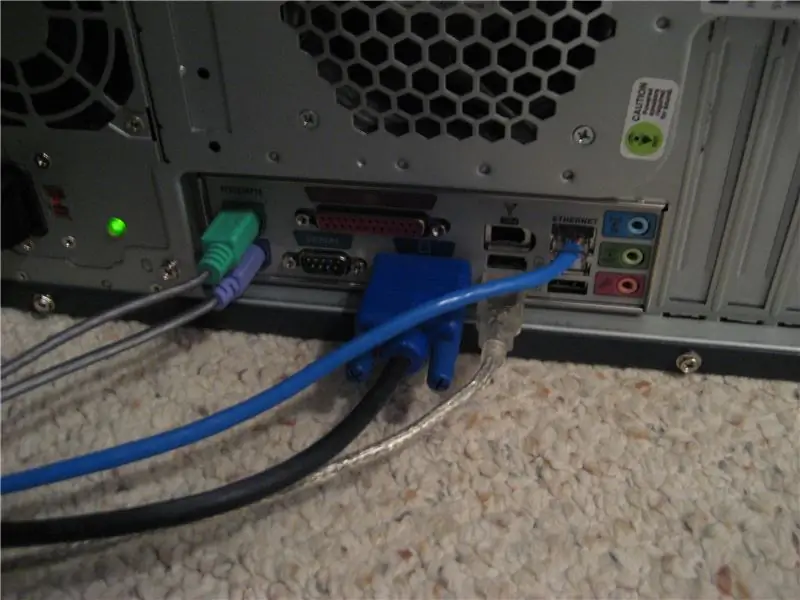

dabar viskas, ką jums reikia padaryti, tai vėl uždėti dangtelį ir įkišti laidus, prieš įjungiant įkišti juos visus. dažniausiai viskas turėtų būti padengta spalva, kad būtų lengviau. Kai tai bus padaryta, vėl įjunkite ir, jei priedų kortelėje buvo kompaktinis diskas, įdėkite ją ir įdiekite visas reikalingas programas. Viskas turėtų būti diske.
Rekomenduojamas:
Prekybos kortelių aparato kortelių skaitytuvas: 13 žingsnių (su paveikslėliais)

Prekių kortelių aparato kortelių skaitytuvas: Prekybos kortelių aparato kortelių skaitytuvas Pakeitimų žurnalą galite rasti paskutiniame žingsnyje. Fonas „Card Feeder Intro“paaiškinau pagrindinę savo projekto motyvaciją. Bet trumpai tariant, aš ir mano vaikai sukaupėme daug prekybos kortelių
„Homebridge“įdiegimas „Raspberry Pi“ir „Windows“: 9 veiksmai

Įdiekite „Homebridge“„Raspberry Pi“ir „Windows“: ši pamoka skirta žmonėms, norintiems įdiegti „Homebridge“„Raspberry Pi“ir „Windows“. Iš pradžių ši pamoka buvo parašyta portugalų kalba čia, Brazilijoje. Aš stengiausi viską parašyti anglų kalba. Taigi atleisk man už kai kurias klaidas, kurios gali atsirasti rašant
Kortelių tiektuvas prekybos kortelių mašinai: 10 žingsnių (su paveikslėliais)

Kortelių tiektuvas prekybos kortelių mašinai: kortelių tiektuvas prekybinių kortelių aparatui Fonas Kai buvau jaunas, surinkau daugybę prekybos kortelių, tačiau keletą metų aistra rinkti mažėjo. Tuo tarpu aš turiu vaikų ir lėtai, bet tikrai jie taip pat pradeda augti
Prekių kortelių aparato kortelių rūšiuotojas (atnaujinimas 2019-01-10): 12 žingsnių (su paveikslėliais)

Prekių kortelių aparato kortelių rūšiuotojas (atnaujinimas 2019-01-10): Prekių kortelių aparato kortelių rūšiuotojas Pakeitimų žurnalą galite rasti paskutiniame žingsnyje. Fonas Aš jau paaiškinau savo projekto motyvą straipsnyje Kortelių tiektuvas. Bet trumpai tariant, aš ir mano vaikai sukaupėme daug prekybos kortelės
RAM įdiegimas į nešiojamąjį kompiuterį: 5 žingsniai

RAM įdiegimas į nešiojamąjį kompiuterį: RAM galite įdiegti į savo nešiojamąjį kompiuterį atlikdami šiuos 5 veiksmus! Prieš tai darydami, patikrinkite, ar įdiegta nauja RAM yra suderinama su nešiojamojo kompiuterio gamintoju ir modeliu! Tai labai svarbu, nes galima žala
